Eclipse+Pydev
1、安装Eclipse
Eclipse可以在它的官方网站Eclipse.org找到并下载,通常我们可以选择适合自己的Eclipse版本,比如Eclipse Classic。下载完成后解压到到你想安装的目录中即可。
当然在执行Eclipse之前,你必须确认安装了Java运行环境,即必须安装JRE或JDK,你可以到(www.java.com/en/download/manual.jsp)找到JRE下载并安装。
2、安装Pydev
运行Eclipse之后,选择help-->Install new Software,如下图所示。
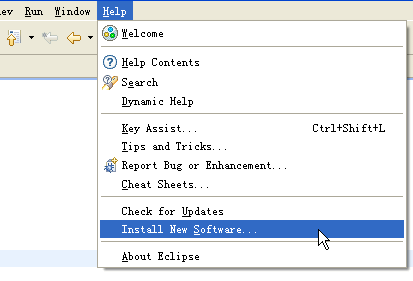
点击Add,添加pydev的安装地址:pydev.org/updates/,如下图所示。
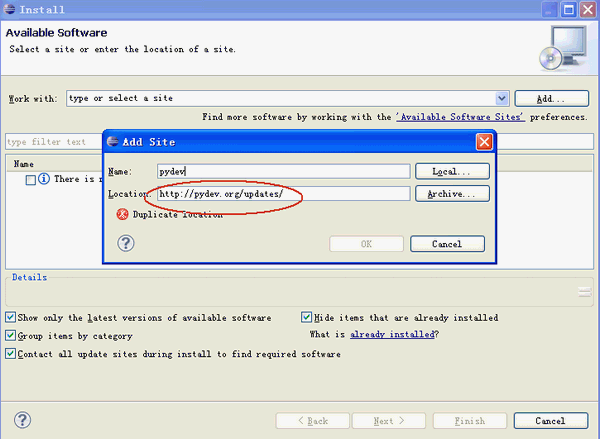
完成后点击"ok",接着点击PyDev的"+",展开PyDev的节点,要等一小段时间,让它从网上获取PyDev的相关套件,当完成后会多出PyDev的相关套件在子节点里,勾选它们然后按next进行安装。如下图所示。
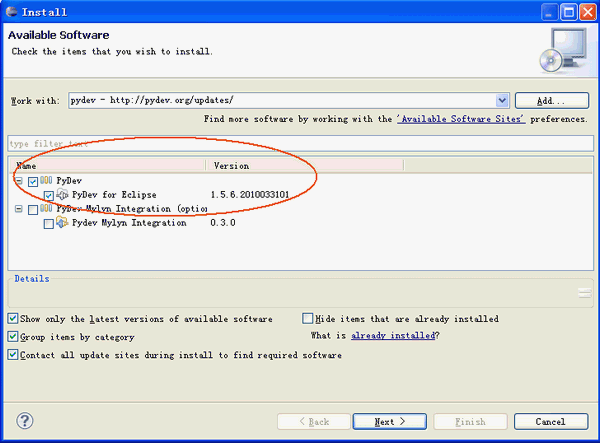
安装完成后,重启Eclipse即可
3、设置Pydev
安装完成后,还需要设置一下PyDev,选择Window -> Preferences来设置PyDev。设置Python的路径,从Pydev的Interpreter - Python页面选择New
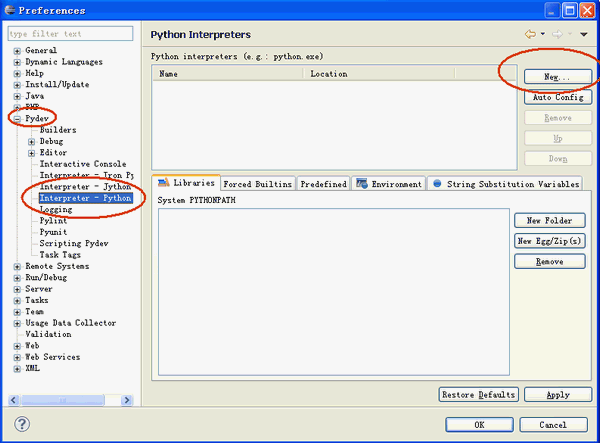
会弹出一个窗口让你选择Python的安装位置,选择你安装Python的所在位置。
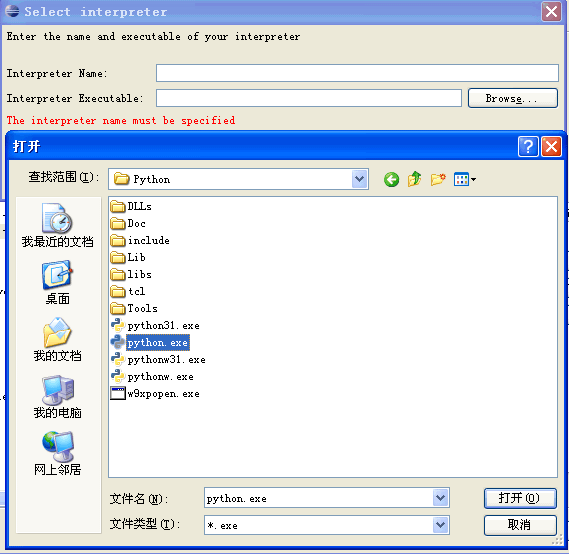
完成之后PyDev就设置完成,可以开始使用
4、建立Python Project:
安装好Eclipse+PyDev以后,我们就可以开始使用它来开发项目了。首先要创建一个项目,选择File -> New ->Pydev Project
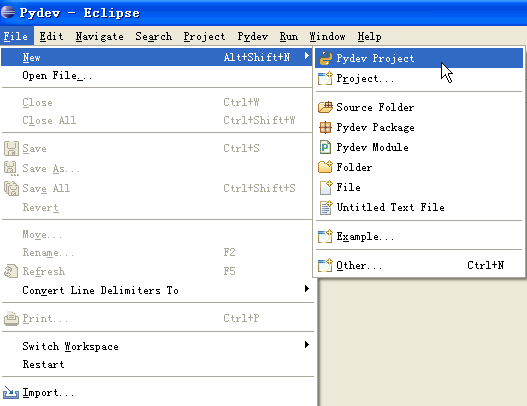
会弹出一个新窗口,填写Project Name,以及项目保存地址,然后点击next完成项目的创建。
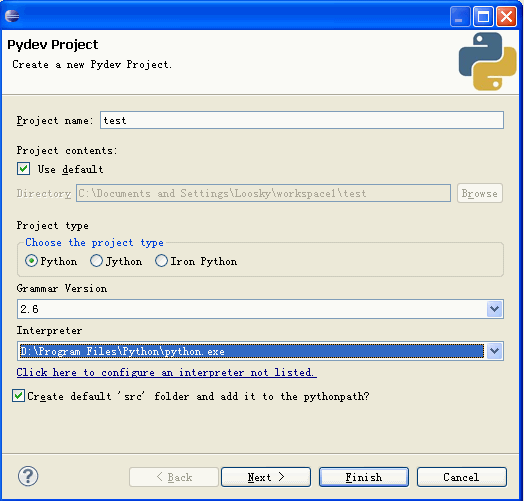
5、创建新的Pydev Module
光有项目是无法执行的,接着必须创建新的Pydev Moudle,选择File -> New -> Pydev Module
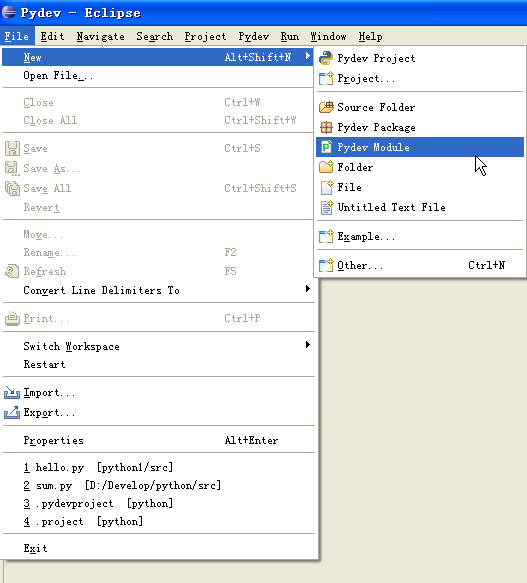
在弹出的窗口中选择文件存放位置以及Moudle Name,注意Name不用加.py,它会自动帮助我们添加。然后点击Finish完成创建。
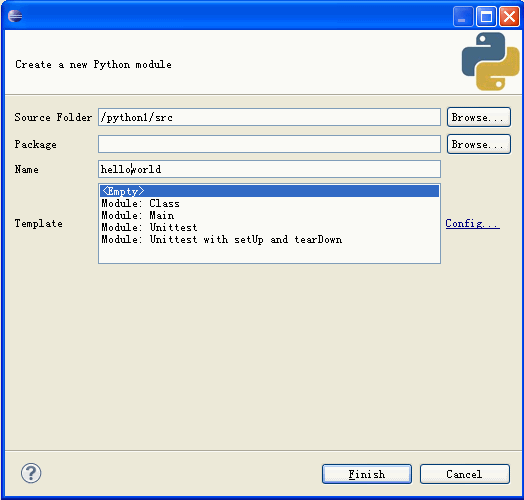
输入"hello world"的代码。
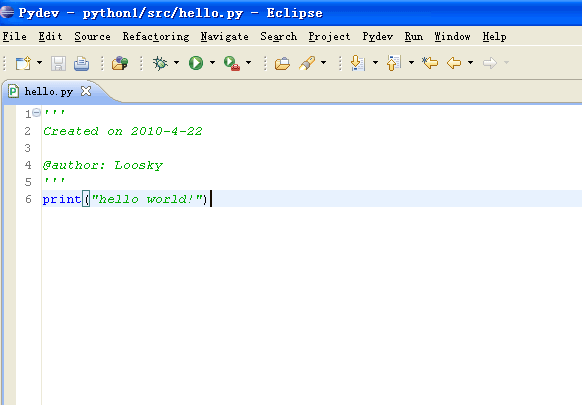
6、执行程序
程序写完后,我们可以开始执行程序,在上方的工具栏上面找到执行的按钮。
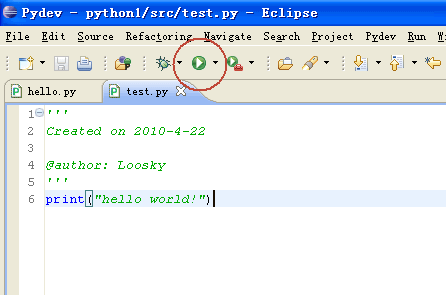
之后会弹出一个让你选择执行方式的窗口,通常我们选择Python Run,开始执行程序。
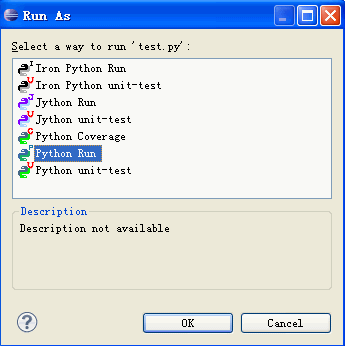
【相关推荐】
1.特别推荐:“php程序员工具箱”V0.1版本下载
2. Python免费视频教程
Atas ialah kandungan terperinci Eclipse+Pydev的安装教程. Untuk maklumat lanjut, sila ikut artikel berkaitan lain di laman web China PHP!
 Pembelajaran Python: Adakah 2 jam kajian harian mencukupi?Apr 18, 2025 am 12:22 AM
Pembelajaran Python: Adakah 2 jam kajian harian mencukupi?Apr 18, 2025 am 12:22 AMAdakah cukup untuk belajar Python selama dua jam sehari? Ia bergantung pada matlamat dan kaedah pembelajaran anda. 1) Membangunkan pelan pembelajaran yang jelas, 2) Pilih sumber dan kaedah pembelajaran yang sesuai, 3) mengamalkan dan mengkaji semula dan menyatukan amalan tangan dan mengkaji semula dan menyatukan, dan anda secara beransur-ansur boleh menguasai pengetahuan asas dan fungsi lanjutan Python dalam tempoh ini.
 Python untuk Pembangunan Web: Aplikasi UtamaApr 18, 2025 am 12:20 AM
Python untuk Pembangunan Web: Aplikasi UtamaApr 18, 2025 am 12:20 AMAplikasi utama Python dalam pembangunan web termasuk penggunaan kerangka Django dan Flask, pembangunan API, analisis data dan visualisasi, pembelajaran mesin dan AI, dan pengoptimuman prestasi. 1. Rangka Kerja Django dan Flask: Django sesuai untuk perkembangan pesat aplikasi kompleks, dan Flask sesuai untuk projek kecil atau sangat disesuaikan. 2. Pembangunan API: Gunakan Flask atau DjangorestFramework untuk membina Restfulapi. 3. Analisis Data dan Visualisasi: Gunakan Python untuk memproses data dan memaparkannya melalui antara muka web. 4. Pembelajaran Mesin dan AI: Python digunakan untuk membina aplikasi web pintar. 5. Pengoptimuman Prestasi: Dioptimumkan melalui pengaturcaraan, caching dan kod tak segerak
 Python vs C: Meneroka Prestasi dan KecekapanApr 18, 2025 am 12:20 AM
Python vs C: Meneroka Prestasi dan KecekapanApr 18, 2025 am 12:20 AMPython lebih baik daripada C dalam kecekapan pembangunan, tetapi C lebih tinggi dalam prestasi pelaksanaan. 1. Sintaks ringkas Python dan perpustakaan yang kaya meningkatkan kecekapan pembangunan. 2. Ciri-ciri jenis kompilasi dan kawalan perkakasan meningkatkan prestasi pelaksanaan. Apabila membuat pilihan, anda perlu menimbang kelajuan pembangunan dan kecekapan pelaksanaan berdasarkan keperluan projek.
 Python dalam Tindakan: Contoh dunia nyataApr 18, 2025 am 12:18 AM
Python dalam Tindakan: Contoh dunia nyataApr 18, 2025 am 12:18 AMAplikasi dunia sebenar Python termasuk analisis data, pembangunan web, kecerdasan buatan dan automasi. 1) Dalam analisis data, Python menggunakan panda dan matplotlib untuk memproses dan memvisualisasikan data. 2) Dalam pembangunan web, kerangka Django dan Flask memudahkan penciptaan aplikasi web. 3) Dalam bidang kecerdasan buatan, tensorflow dan pytorch digunakan untuk membina dan melatih model. 4) Dari segi automasi, skrip python boleh digunakan untuk tugas -tugas seperti menyalin fail.
 Penggunaan Utama Python: Gambaran Keseluruhan KomprehensifApr 18, 2025 am 12:18 AM
Penggunaan Utama Python: Gambaran Keseluruhan KomprehensifApr 18, 2025 am 12:18 AMPython digunakan secara meluas dalam bidang sains data, pembangunan web dan bidang skrip automasi. 1) Dalam sains data, Python memudahkan pemprosesan dan analisis data melalui perpustakaan seperti numpy dan panda. 2) Dalam pembangunan web, rangka kerja Django dan Flask membolehkan pemaju dengan cepat membina aplikasi. 3) Dalam skrip automatik, kesederhanaan Python dan perpustakaan standard menjadikannya ideal.
 Tujuan utama python: fleksibiliti dan kemudahan penggunaanApr 17, 2025 am 12:14 AM
Tujuan utama python: fleksibiliti dan kemudahan penggunaanApr 17, 2025 am 12:14 AMFleksibiliti Python dicerminkan dalam sokongan multi-paradigma dan sistem jenis dinamik, sementara kemudahan penggunaan berasal dari sintaks mudah dan perpustakaan standard yang kaya. 1. Fleksibiliti: Menyokong pengaturcaraan berorientasikan objek, fungsional dan prosedur, dan sistem jenis dinamik meningkatkan kecekapan pembangunan. 2. Kemudahan Penggunaan: Tatabahasa adalah dekat dengan bahasa semulajadi, perpustakaan standard merangkumi pelbagai fungsi, dan memudahkan proses pembangunan.
 Python: Kekuatan pengaturcaraan serba bolehApr 17, 2025 am 12:09 AM
Python: Kekuatan pengaturcaraan serba bolehApr 17, 2025 am 12:09 AMPython sangat disukai kerana kesederhanaan dan kuasa, sesuai untuk semua keperluan dari pemula hingga pemaju canggih. Kepelbagaiannya dicerminkan dalam: 1) mudah dipelajari dan digunakan, sintaks mudah; 2) perpustakaan dan kerangka yang kaya, seperti numpy, panda, dan sebagainya; 3) sokongan silang platform, yang boleh dijalankan pada pelbagai sistem operasi; 4) Sesuai untuk tugas skrip dan automasi untuk meningkatkan kecekapan kerja.
 Belajar python dalam 2 jam sehari: panduan praktikalApr 17, 2025 am 12:05 AM
Belajar python dalam 2 jam sehari: panduan praktikalApr 17, 2025 am 12:05 AMYa, pelajari Python dalam masa dua jam sehari. 1. Membangunkan pelan kajian yang munasabah, 2. Pilih sumber pembelajaran yang betul, 3 menyatukan pengetahuan yang dipelajari melalui amalan. Langkah -langkah ini dapat membantu anda menguasai Python dalam masa yang singkat.


Alat AI Hot

Undresser.AI Undress
Apl berkuasa AI untuk mencipta foto bogel yang realistik

AI Clothes Remover
Alat AI dalam talian untuk mengeluarkan pakaian daripada foto.

Undress AI Tool
Gambar buka pakaian secara percuma

Clothoff.io
Penyingkiran pakaian AI

AI Hentai Generator
Menjana ai hentai secara percuma.

Artikel Panas

Alat panas

MinGW - GNU Minimalis untuk Windows
Projek ini dalam proses untuk dipindahkan ke osdn.net/projects/mingw, anda boleh terus mengikuti kami di sana. MinGW: Port Windows asli bagi GNU Compiler Collection (GCC), perpustakaan import yang boleh diedarkan secara bebas dan fail pengepala untuk membina aplikasi Windows asli termasuk sambungan kepada masa jalan MSVC untuk menyokong fungsi C99. Semua perisian MinGW boleh dijalankan pada platform Windows 64-bit.

Notepad++7.3.1
Editor kod yang mudah digunakan dan percuma

Versi Mac WebStorm
Alat pembangunan JavaScript yang berguna

Dreamweaver Mac版
Alat pembangunan web visual

SublimeText3 versi Mac
Perisian penyuntingan kod peringkat Tuhan (SublimeText3)





